Większość osób korzysta z poczty za pośrednictwem serwisów pocztowych oraz przeglądarki internetowej. W takich wypadkach ważne wiadomości są bezpieczne, nawet w przypadku awarii komputera. Co jednak zrobić, gdy musimy dostać się do ważnego maila, a aktualnie nie dysponujemy połączeniem internetowym? W takich przypadkach przydaje się kopia wiadomości na przenośnej pamięci, dysku twardym lub płycie DVD.
Aby stworzyć kopię bezpieczeństwa poczty elektronicznej, możemy posłużyć się odpowiednim do tego celu programem np. MailStore Home. To bezpłatny i prosty w obsłudze program, który umożliwia archiwizację poczty elektronicznej z różnych źródeł – zarówno bezpośrednio z programów pocztowych, takich jak Microsoft Outlook 2000/XP/2003/2007/2010 etc., Outlook Express, Windows Mail, Mozilla Tunderbird, a także z serwerów Gmail i protokołów IMAP/POP3. Stworzoną za pomocą programu MailStore Home kopię bezpieczeństwa możemy zapisać na zewnętrznym dysku twardym, pamięci USB lub płycie DVD. Sprawdźmy, jak stworzyć kopię zapasową wiadomości elektronicznych z Thunderbirda, Outlooka i bezpośrednio z konta Gmail.
Instalacja i konfiguracja programu MailStore Home
- Po ściągnięciu pliku instalacyjnego i rozpoczęciu procesu instalacji, kreator zapyta nas o lokalizację programu MailStore Home. Możemy wybrać tradycyjną instalację na dysku komputera lub wersję przenośną na wybranym dysku, partycji bądź pamięci zewnętrznej.
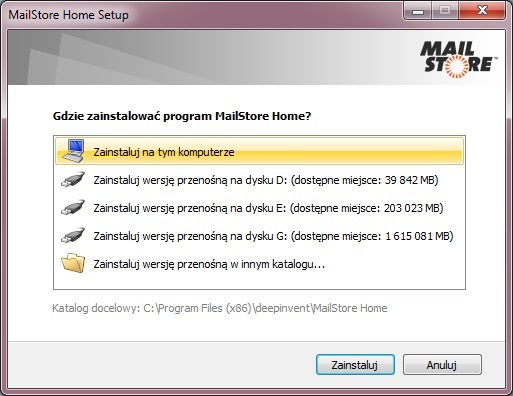
- Po instalacji i uruchomieniu programu wyświetli się okno startowe, w którym możemy wpisać swoją nazwę użytkownika. W centralnej części znajdziemy sekcję Szybki dostęp, w której znajdują się podstawowe funkcje programu. Po prawej stronie znajdziemy również bezpośrednie linki do pomocy, strony internetowej, społeczności, konta na Fabebooku oraz link do produktów biznesowych.
Archiwizacja poczty bezpośrednio z konta Gmail
- W głównym oknie programu MailStore Home klikamy na Archiw. wiad. e-mail. W następnym oknie wpisujemy adres e-mail z serwera Gmail, a następnie klikamy na Zaawansowane i z rozwijanego menu wybieramy Google Mail.
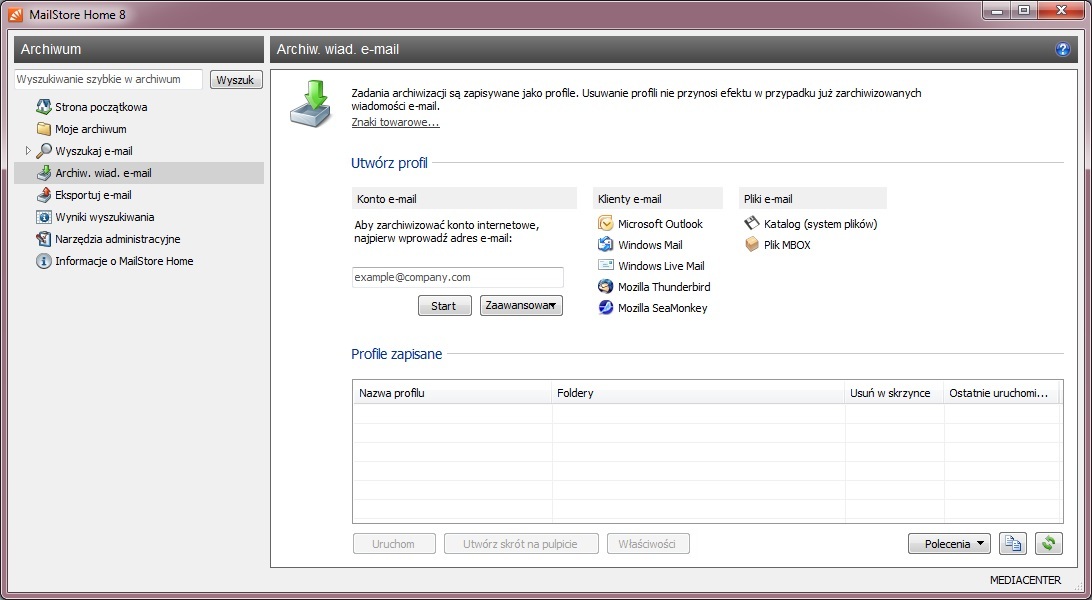
- W niewielkim oknie, które pojawi się po wybraniu opcji Google Mail, wpisujemy swój adres e-mail oraz hasło do konta, a następnie klikamy na Dalej. Możemy również przetestować połączenie i ustawienia klikając na Test.
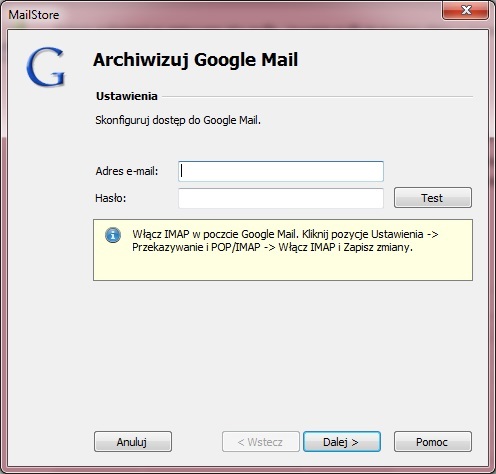
- W następnym oknie możemy wybrać, które foldery zostaną zarchiwizowane. Możemy na przykład wykluczyć foldery Spam i Kosz, jak również inne wybrane lokalizacje. Program umożliwia również archiwizację wiadomości od wybranej daty, tylko nieprzeczytanych maili etc. Po wybraniu wszystkich opcji klikamy na Zakończ.
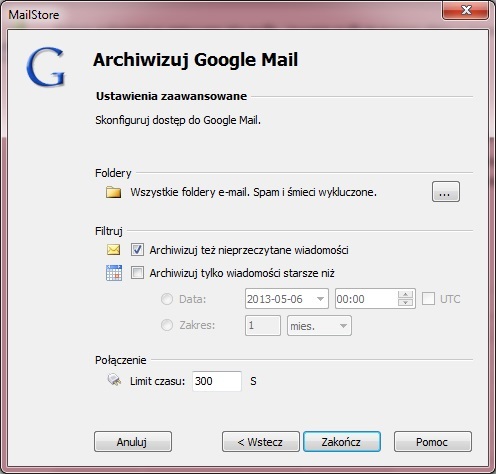
- Po chwili program powróci do poprzedniego okna. Na liście pojawi się nowe konto – aby przeprowadzić archiwizację należy dwukrotnie kliknąć na adres e-mail na liście.
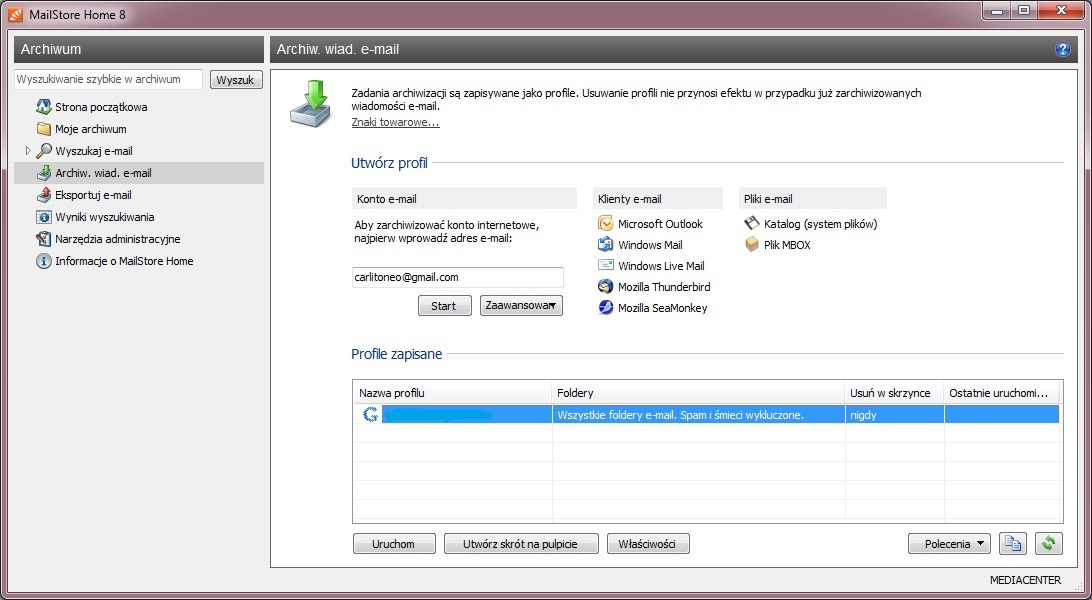
Jak zrobić kopię wiadomości e-mail z programu Mozilla Thunderbird itp.?
- Za pomocą programu MailStore Home możemy również stworzyć kopie wiadomości e-mail z programów pocztowych, m.in. Mozilla Thunderbird. W tym celu w oknie archiwizacji wiadomości wybieramy odpowiednią pozycję z listy.
- Po wybraniu opcji np. Mozilla Thunderbird wybieramy profil, a następnie klikamy na Dalej. W następnym oknie znów wybieramy, które foldery chcemy zarchiwizować oraz jakie mają to być wiadomości – określona data, przeczytane, nieprzeczytane etc. Po kliknięciu na Zakończ na liście pojawi się kolejna pozycja. W ten sposób możemy archiwizować wiadomości różnych programów pocztowych.
Jak ustawić archiwizację wiadomości w Microsoft Outlook?
- Do archiwizowania wiadomości możemy użyć specjalnego programu, choć użytkownicy Microsoft Outlook mogą stworzyć kopię bezpieczeństwa ręcznie w kilku krokach. W tym celu przechodzimy do zakładki Folder, a następnie klikamy na opcję Ustawienia Autoarchiwizacji.
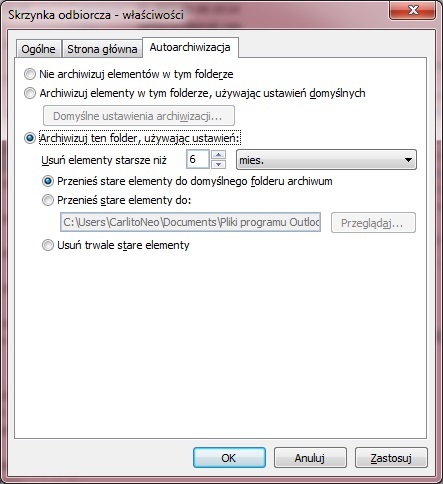
- W nowym oknie, w zakładce Autoarchiwizacja wybieramy opcję Archiwizuj ten folder, używając ustawień: a następnie wybieramy, jak stare elementy będą usuwane oraz gdzie będą przenoszone. Po kliknięciu na Zastosuj, wiadomości nowsze niż 6 miesięcy (domyślnie) będą zapisywane w domyślnym folderze programu Microsoft Outlook.
